Il est nous tous arrivé d'avoir un souci avec notre ordinateur. Quand ces moments arrivent…

L’unité de transmission maximale (MTU) d’une connexion réseau correspond à la taille, en octets, du paquet le plus volumineux susceptible d’être transmis via la connexion. Plus la MTU d’une connexion est élevée, plus la quantité de données pouvant être transmises dans un seul paquet est importante. Imaginez-le comme une limite de hauteur pour les passages inférieurs ou les tunnels d’autoroute : les voitures et les camions qui dépassent la limite de hauteur ne peuvent pas passer, tout comme les paquets qui dépassent le MTU d’un réseau ne peuvent pas passer par ce réseau. Je vous ai concocté un petit article rapide pour optimiser tout ça…
Pour revenir à la métaphore des tunnels routiers citée plus haut, Dans ce cas-là, le paquet est divisé en plusieurs morceaux. Dans le jargon technique on parle de fragmentation du paquet, ce qui veux dire que cela nécessite plus de temps car le destinataire doit rassembler les paquets pour avoir toute l’information. Ainsi une version optimisée de MTU correspond à la valeur maximale que le réseau accepte et s’il est trop bas, cela ajoute de la latence (ping). En résumé, le but est de trouver la plus grande taille de données que votre connexion peut supporter.
Pour commencer, il faut trouver la bonne valeur à changer et pour cela nous aurons besoin d’un logiciel gratuit qui ne s’installe pas qui s’appelle SG TCP Optimizer.
1. Téléchargez SG TCP Optimizer sur la page officielle : https://www.speedguide.net/downloads.php ou en cliquant directement ici.
2. Une fois téléchargé, faites un clic droit sur le fichier .exe et lancez-le en Administrateur.

3. Une fois lancé, mettez la réglette sur 100+Mbps. Cette vitesse est celle de votre carte réseau.

4. Allez dans l’onglet MTU/Latency, cliquez sur le bouton Largest MTU puis repondez OUI à la question posée.

5. L’application va lancer un ping pour tester votre connexion et ainsi déterminer quelle est la meilleure valeur MTU. Dans mon cas, la valeur optimisée est 1498.

6. Revenez dans l’onglet General Settings et cochez la case Custom entrez votre valeur dans la case MTU puis cliquez sur Apply Changes.

Vous pouvez maintenant quitter l’application en cliquant sur Exit ou sur la croix habituelle, votre connexion est optimisée !
Bon surf et bon jeu !


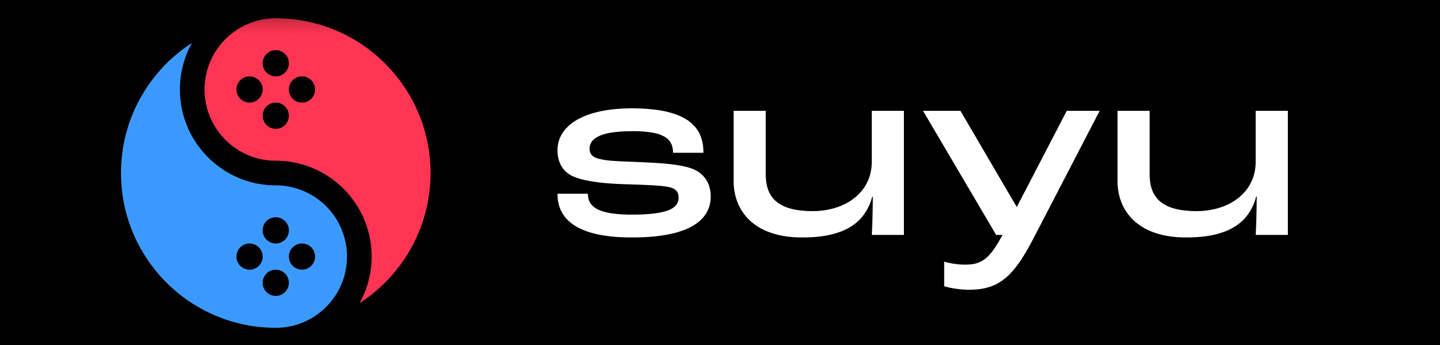

Cet article comporte 0 commentaires